作為官方的iPhone管理工具,當您需要恢復iPhone數據或在禁用或凍結iPhone時重置iPhone時,iTunes可為您提供出色的解決方案。 但是,許多人仍然選擇 沒有iTunes恢復iPhone,因為如果您喜歡iTunes,會有一些限制。 例如,您必須先進行iTunes備份,然後還原整個iTunes備份數據。 更重要的是,當iTunes無法恢復禁用/鎖定的iPhone時,很有可能會出現。
在這種情況下,我們鼓勵您 沒有iTunes恢復iPhone。 以下文章將向您展示如何在沒有iTunes的情況下將iPhone恢復為出廠設置,以及如何在沒有iTunes的情況下將iPhone數據還原。
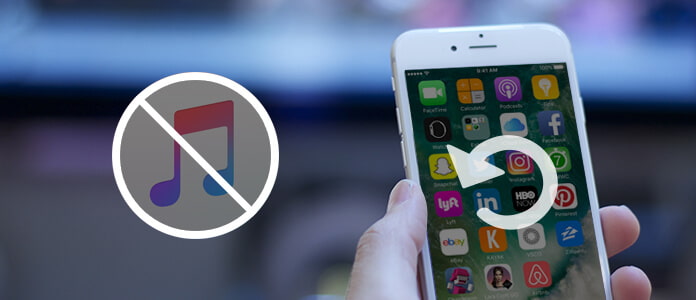
沒有iTunes恢復iPhone
當iPhone卡在恢復模式下時, 蘋果標誌 或在忘記iPhone密碼後被鎖定/禁用,則可能需要將iPhone恢復出廠設置。 我們建議您使用更好的iTunes,而不是通常無法將iPhone正常修復的iTunes。 iOS系統恢復 該工具可幫助您在沒有iTunes的情況下恢復iPhone,並通過簡單的步驟使設備擺脫異常狀態。
主要特徵:
•無需密碼即可恢復鎖定或禁用的iPhone。
•恢復卡在恢復模式或DFU模式下的iPhone。
• 支援所有iOS 設備,如iPhone 15/14/13/12/11/XS/XR/X/8/7/SE/6/5/4、iPad 和iPod。
•易於使用且足夠安全,不會造成數據丟失。
如何在沒有iTunes的情況下還原iPhone? 現在,按照下面的教程將iPhone恢復為出廠設置,而無需iTunes。 現在免費下載並啟動iOS系統恢復工具。
步驟 1 選擇iOS系統恢復
單擊下面的下載按鈕,以在PC或Mac上獲取iOS系統恢復。 打開程序,然後選擇“ iOS System Recovery”。 通過USB電纜將iPhone連接到計算機。

步驟 2 進入恢復模式/ DFU模式
iOS系統恢復將自動檢測iPhone問題。 如果您的iPhone已經處於恢復模式,請單擊“確認”繼續。 否則,將導致您將iPhone置於恢復模式/ DFU模式。

步驟 3 下載您的iPhone固件
要將iPhone恢復為出廠設置,您應該下載iPhone的固件。 確認設備名稱,iPhone的型號。 然後點擊“修復”按鈕以下載修復的插件。

在幾分鐘內,下載過程將完成。 然後,您可以看到已禁用或鎖定的iPhone已還原。
如果您不小心刪除了一些重要數據,例如iPhone上的聯繫人,便箋,短信或照片,但沒有時間及時備份它們,請不要擔心! 即使沒有iTunes備份,您仍然可以恢復丟失/刪除的iPhone數據。 為了幫助您解決此問題,請考慮 FoneLab –最專業的iPhone數據恢復工具。
主要特徵:
•直接從iPhone恢復文件,不需要iTunes備份。
•有選擇地從iTunes / iCloud備份中提取和還原數據。
•當您的iPhone被水損壞,丟失,凍結或鎖定時,支持恢復所有類型的文件。
• Compatible with iPhone 15/14/13/12/11/XS/XR/X/8/7/SE/6/5/4, iPad/iPod touch, running iOS 17/16/15/14/13/10/9/8/7.
現在免費下載此iPhone數據恢復工具,並按照以下說明學習如何恢復iPhone。
步驟 1 選擇從iOS設備恢復
在計算機上啟動此軟件。 左側面板中提供了三個恢復選項,選擇“從iOS設備恢復”,然後通過USB電纜將iPhone連接到計算機。

備註:如果您沒有iTunes備份,但沒有iCloud備份,則只需在“從iCloud備份文件恢復”模式下輸入Apple ID和密碼即可從iCloud還原iPhone。
步驟 2 掃描iPhone數據
等待直到自動檢測到您的iPhone,然後單擊“開始掃描”按鈕來分析您的iPhone數據。 掃描完iPhone後,所有數據將在左側面板中列為某些類別,例如聯繫人,消息,通話記錄,相機膠卷等。

步驟 3 預覽和還原iPhone數據
單擊左側面板中的一種文件類型,即可在預覽窗口中查看所有文件,包括已刪除的文件。 選擇要還原的數據,然後單擊“恢復”按鈕將iPhone數據保存到PC。

該程序還支持從iCloud恢復iPhone iPad iPod。 獲取此帖子中的步驟: 從iCloud還原iOS.
您可以從下面的視頻中學習:


在本文中,我們主要向您展示瞭如何在沒有iTunes的情況下還原iPhone數據以及如何在沒有iTunes的情況下還原iPhone。 iPhone被凍結 或禁用(無密碼)。 在沒有iTunes的情況下還原iPhone還有其他問題嗎? 請隨時在下面留下您的評論。